När integritet är ett problem har det blivit allt viktigare att skydda identiteter i videor, oavsett om det är för personligt skydd eller respekt för individers anonymitet. Det är därför att suddiga ansikten i videor har dykt upp som en praktisk lösning. Idag kommer vi att visa dig olika tillvägagångssätt du kan göra för att sudda ut ansikten utan att kompromissa med videons integritet eller budskap samtidigt som du använder specialiserad programvara. Upptäck hur man gör ansikten suddiga i en video genom att läsa steg-för-steg-handledningen för att skymma ansikten och prioritera integritet i ditt innehåll.
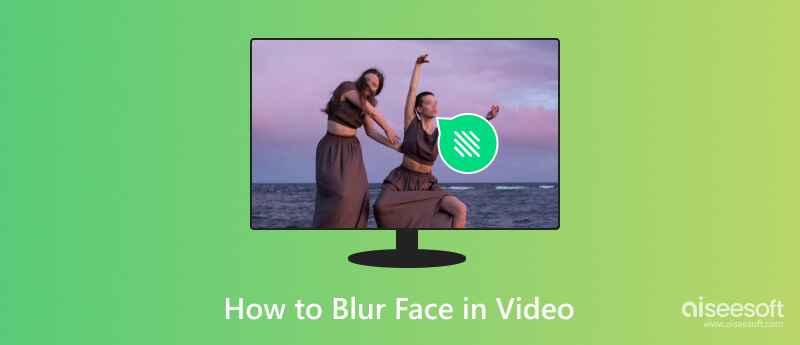
WorkinTool VidClipper är ett användarvänligt videoredigeringsprogram för Windows-datorer. Det ger ett användarvänligt och intuitivt gränssnitt för att göra ansikten suddiga i videor. Med sitt dedikerade oskärpaverktyg kan användare enkelt välja och göra ansikten suddiga genom att använda anpassningsbara oskärpa effekter. Programvaran erbjuder olika alternativ för oskärpa, vilket säkerställer integritet samtidigt som videokvaliteten bibehålls. WorkinTool VidClipper är lämplig för nybörjare och proffs, och erbjuder en effektiv lösning för suddiga ansikten på datorer. Med den här appen kan du lära dig hur du gör ansiktet suddigt i en video genom att följa stegen nedan.
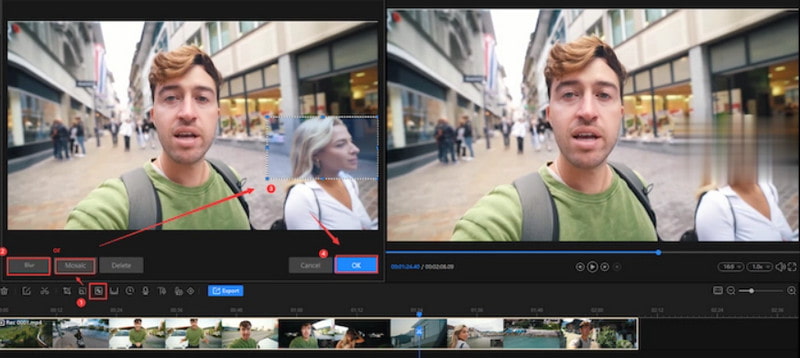
Flixier är en videoredigeringsplattform online tillgänglig via webbläsare. Den erbjuder olika redigeringsfunktioner, inklusive verktyg utformade specifikt för att göra ansikten suddiga i videor. Användare kan sömlöst ladda upp videor till Flixier-plattformen och använda dess intuitiva oskärpa effekter för att skymma ansikten. Med sitt användarvänliga gränssnitt och molnbaserade funktionalitet tillhandahåller Flixier en bekväm lösning för integritetsskydd i videor över olika enheter utan att kräva tunga programvaruinstallationer. Om du vill göra ansikten suddiga i videon utan att ladda ner programvara, prova att använda detta!
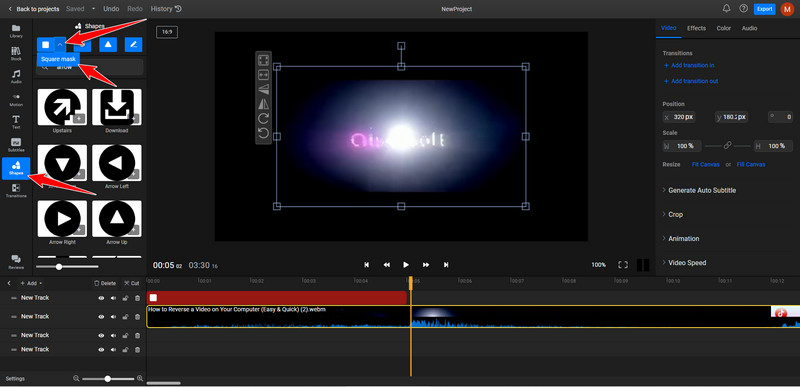
Powerdirector är en mångsidig videoredigeringsprogramvara för Windows OS och Android och iOS mobila enheter. Det här omfattande redigeringsverktyget innehåller avancerade funktioner för att göra ansikten suddiga i videor. Med dess Mask Designer och Blur Effects kan användare exakt välja och göra ansikten eller specifika områden i videor oskarpa. PowerDirectors multiplattformstillgänglighet gör det till ett bekvämt val för användare som söker en kraftfull och mobilvänlig lösning för att sudda ut ansikten över olika enheter, vilket säkerställer integritet utan att kompromissa med videokvaliteten. Hur suddar du något i en video med PowerDirector? Lyckligtvis är det här stegen du behöver.
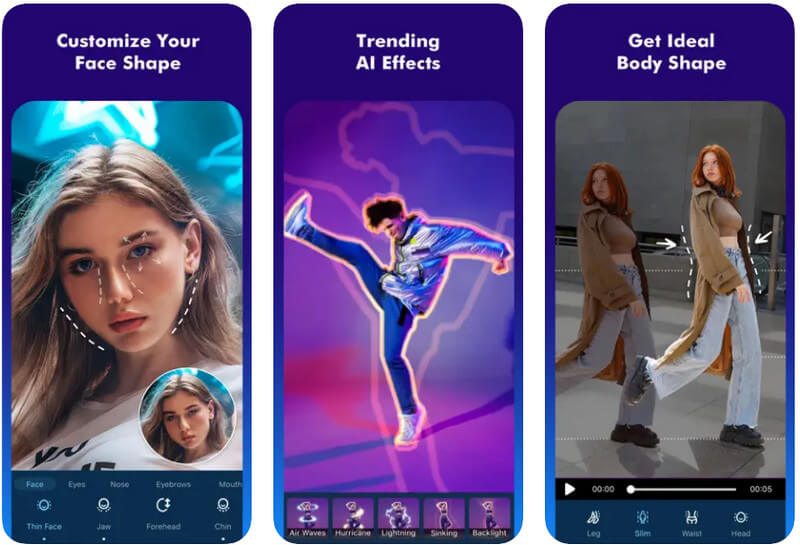
Aiseesoft Video Converter Ultimate är ett komplett videoredigeringsprogram känt för sina omfattande funktioner, inklusive det sömlösa tillägget av oskärpa filter till videor. Den här programvaran erbjuder ett intuitivt gränssnitt som gör det möjligt för användare att applicera oskärpa effekter på sina videor exakt och utan ansträngning. Aiseesoft Video Converter Ultimate ger användare möjlighet att anpassa oskärpa inställningar, möjliggör selektiv suddighet av specifika områden eller ansikten i videor och säkerställer noggrant integritetsskydd. Det här verktyget är känt för sitt användarvänliga tillvägagångssätt och effektivitet och är ett toppval för individer som söker en lösning av professionell kvalitet för att inkludera polerade oskärpafilter i deras videoinnehåll.
100 % säker. Inga annonser.
100 % säker. Inga annonser.
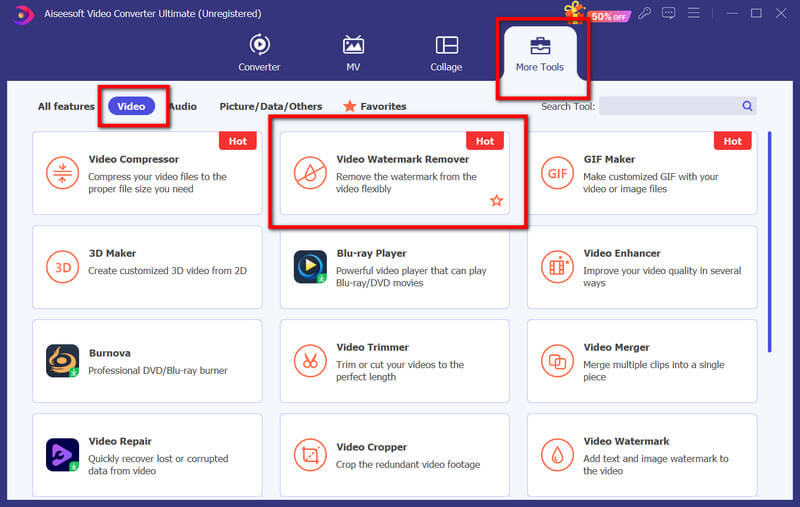
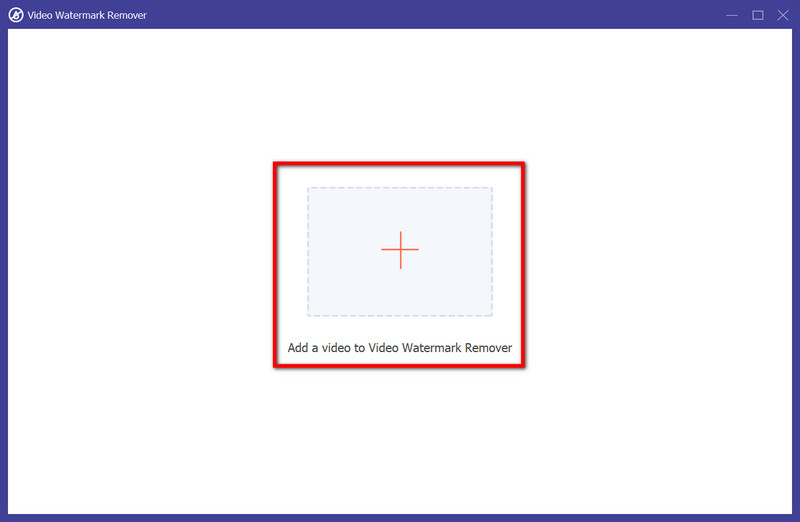
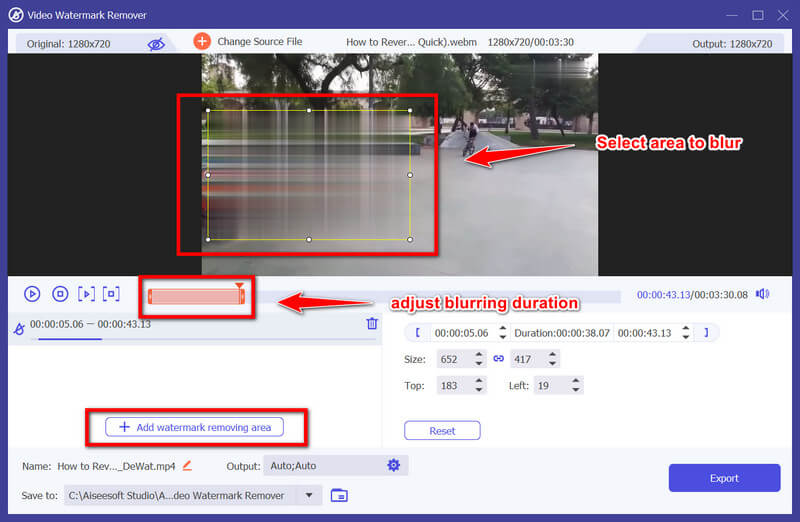
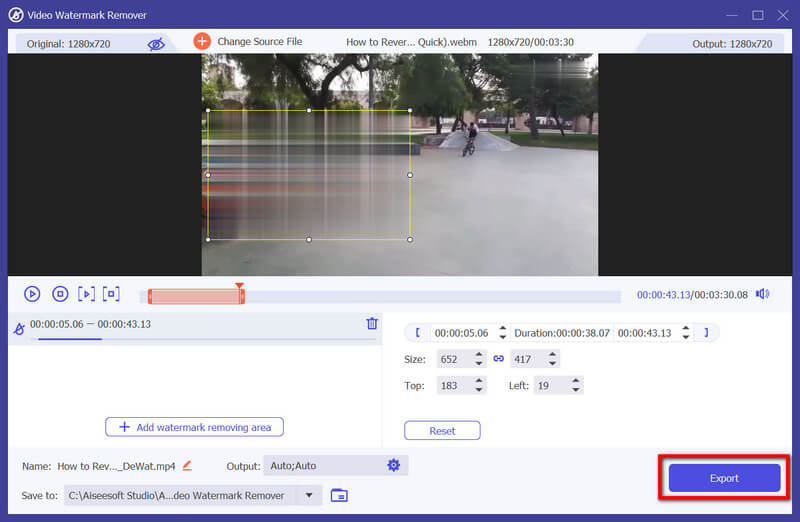
Finns det en app för att sudda ut ansikten i videor?
Flera appar är tillgängliga för mobila enheter och datorer som erbjuder funktioner som är speciellt utformade för att sudda ut ansikten i videor. Några populära appar inkluderar KineMaster, FilmoraGo, Adobe Premiere Pro, PowerDirector, Pixelgrade och andra videoredigerare.
Hur gör man ansikten suddiga i iMovie?
I iMovie kan ansikten suddas ut genom att välja videoklippet, trycka på knappen Justera, välja Oskärpa och sedan välja Ansikten för att justera intensiteten på oskärpa effekten efter behov.
Hur påverkar ansiktsoskärpan det?
Ansiktsoskärpa effekten använder algoritmer eller verktyg inom videoredigeringsprogram för att dölja specifika områden, såsom ansikten, genom att tillämpa pixelerings- eller oskärpa filter samtidigt som resten av videon hålls ren.
Kommer att sudda ut ett ansikte i en video påverka videons övergripande kvalitet?
Effekten på videokvaliteten kan variera, men moderna videoredigeringsverktyg ger ofta alternativ för att justera suddighetseffektens intensitet för att minimera kvalitetsförlusten samtidigt som integriteten bibehålls. Om du behöver fixa en suddig video, använd dedikerad programvara för att lösa ett problem som detta.
Kan jag göra flera ansikten suddiga i en enda video med dessa verktyg?
Ja, de flesta videoredigeringsprogram och appar som erbjuder funktioner för suddiga ansikten tillåter användare att sudda ut flera ansikten individuellt eller använda verktyg som automatiskt upptäcker och gör ansikten suddiga i videon.
Slutsats
Hur suddar du ut något i en video? I den här omfattande guiden har vi lyft fram den bästa videoredigeraren som erbjuder en suddighetseffekt som kan användas för att täcka eller sudda ut ansiktena inuti innehållet. Har du andra relaterade frågor angående detta ämne? Kommentera i så fall nedan.

Video Converter Ultimate är en utmärkt videokonverterare, redigerare och förstärkare för att konvertera, förbättra och redigera videor och musik i 1000 format och mer.
100 % säker. Inga annonser.
100 % säker. Inga annonser.